Lỗi Adobe Flash Player Plugin Failed to plug in xảy ra khá thường xuyên trên 1 số phiên bản chạy Google Chrome, đây là một lỗi cơ bản có rất nhiều người gặp phải trong quá trình sử dụng. Vậy đâu là nguyên nhân của lỗi này và cách khắc phục nó như thế nào?
Bài viết liên quan
- Xin hỏi cách cập nhật Adobe Flash Player mới nhất cho Chrome?
- Cách gỡ Adobe Flash Player khỏi trình duyệt Chrome, CocCoc, Firefox
- Cách Ẩn, tắt, Disable Adobe Flash Player trên Chrome, Cốc Cốc, IE, Firefox, Safari, Opera
- Cách cài đặt HTML5 trên Firefox thay cho Adobe Flash Player
- Sửa lỗi Shockware Flash, Adobe Flash Player trên Google Chrome
Adobe Flash Player trước kia rất nổi tiếng và nó là 1 Plugin hỗ trợ các trình duyệt web bao gồm FireFox, Chrome hay Opera. Nhưng cho đến nay với sự phát triển của công nghệ và sự đi lên của HTML5 dần dần thay thế công cụ này. Tuy vậyAdobe Flash Player vẫn hỗ trợ 1 số nội dung, vận hành trên các trình duyệt, Đặc biệt là FireFox và Google Chrome.
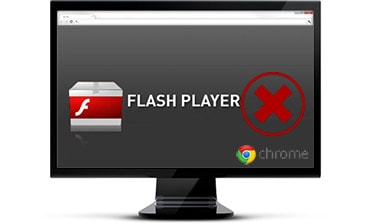
Nói thêm về lỗi Plugin failed to plug in mà Adobe Flash Player thường gặp phải, đây là lỗi khiến cho Chrome không thể load được các video ở một số trang web và tất nhiên là cả một số trình phát nhạc cũng không hoạt động được. Đây không phải là lần đầu tiên tình trạng này xảy ra trên các trình duyệt khác. Cách đây không lâu cũng có rất nhiều bạn đọc hỏi về lỗi không xem được video trên CocCoc. Taimienphi.vn đã có bài hướng dẫn các sửa lỗi Adobe Flash Player không xem được video trên Cốc Cốc. Và trong bài viết này chúng tôi sẽ giúp các bạn sửa lỗi triệt để trên Chrome nhé.
Hướng dẫn sửa lỗi Adobe Flash Player plugin failed to plug in trên Chrome
Trước khi thử thủ thuật này và khắc phục lỗi trên, bạn hãy thử tải phiên bản mới nhất của Adobe Flash Player: Tải Adobe Flash Player
Bước 1: Nếu bạn đang chạy Chrome, hãy tắt hoàn toàn nó đi.
Bước 2: Ấn tổ hợp phím Windows + R rồi nhập %appdata% và ấn Enter.
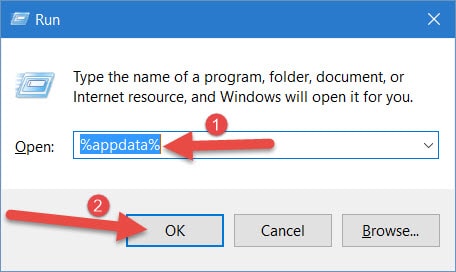
Bước 3: Bạn Click vào thanh địa chỉ của cửa sổ mới mở lên, đổi Roaming thành Local.

Bước 4: Tiếp sau đó bạn Truy cập theo thứ tự sau Local> Google> Chrome> User Data> PepperFlash và xóa toàn bộ file trong đó.

Bước 5: Sau đó bạn đóng cửa sổ lại, mở lại Google Chrome ra và thử lại nhé.
Như vậy với thủ thuật trên bạn sẽ hoàn toàn khắc phục được lỗi Adobe Flash Player không hoạt động trình duyệt Chrome. Trong trường hợp bạn thấy nó không an toàn, có quá nhiều lỗi xảy ra sau đó vũng như không bảo mật như bạn mong muốn thì có thể disable nó đi, tham khảo cách disable Adobe Flash Player an toàn mà Taimienphi.vn đã hướng dẫn.
https://thuthuat.taimienphi.vn/sua-loi-adobe-flash-player-plugin-failed-to-plug-in-tren-chrome-7626n.aspx
Google Chrome là một trong những trình duyệt web được đông đảo người sử dụng, nó gần như là một trong những trình duyệt mà bất cứ người dùng máy tính nào cũng cài, bên cạnh đó nhà phát triển lại luôn cập nhật những tính năng mới nhằm đáp ứng người dùng tốt hơn, cũng chính vì thế chúng tôi cũng khuyên các bạn nên cập nhật phiên bản Chrome hoặc download Chrome phiên bản mới nhất về máy tính để có thể trải nghiệm những tính năng mới của nó.